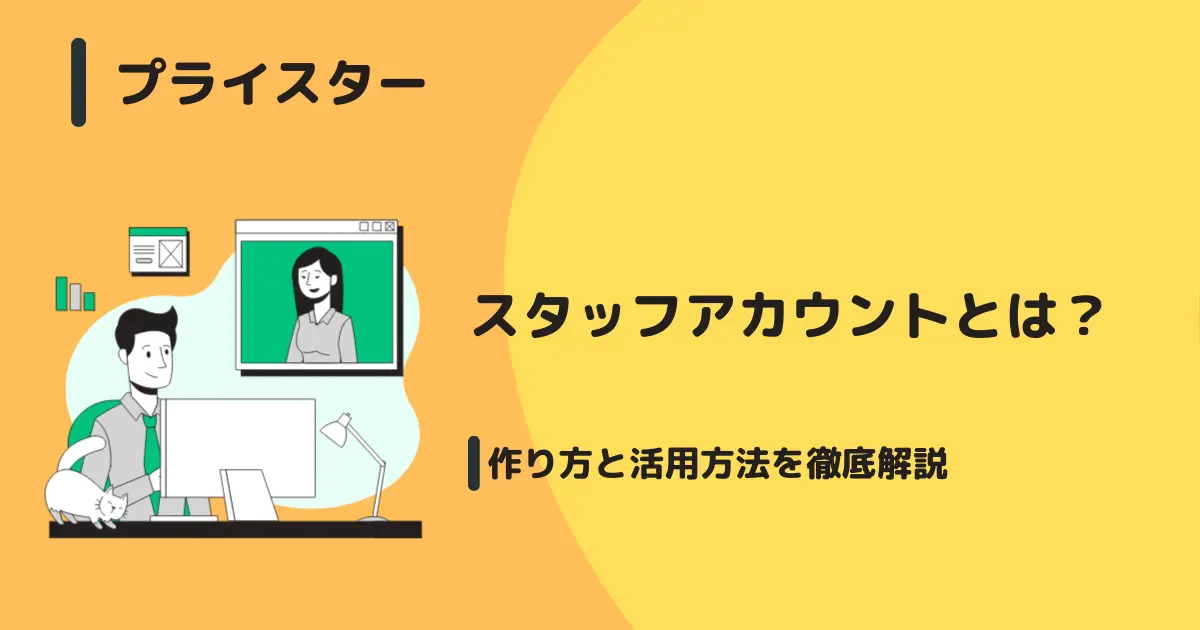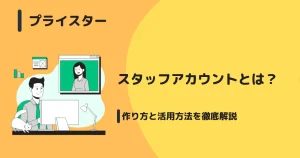Amazon物販でビジネスが波に乗ってくると欲しくなるのが外注スタッフではないでしょうか。もっと稼げるのに、1人の力だと壁を感じるタイミングが来るはずです。
そんな時に活用してほしいのがプライスターのスタッフアカウントです。
プライスターのスタッフアカウントを使用することで、見せたくない部分を隠しながら、必要最低限の機能をスタッフに付与することができます。
今回は、そんなプライスターの機能を徹底的に深掘り解説したいと思います。外注スタッフさんを使いたいけど、どうやって管理すればいいのか分からないという方にとっては必見の内容です。
ちなみにプライスターって何?という人は以下の記事を参考にしてみてください。プライスターの情報を網羅しています。

ちなみにスタッフアカウントが活用できる納品代行サービスはこちら。

このブログからプライスターに登録すると、
\欧米輸入導入に必須な12個の資料/
を無料でプレゼント!🎁
⚠️特典を確実に受け取るため表示を必ず確認しよう!⚠️
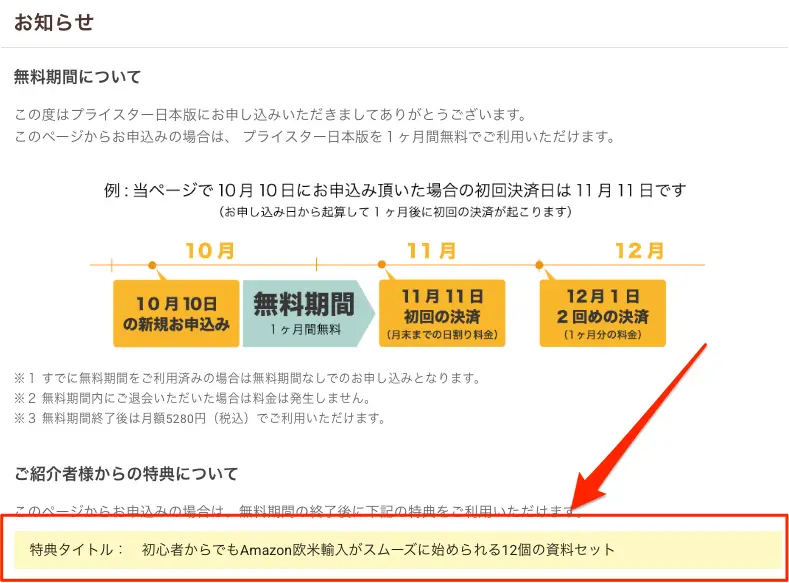
特典が表示されていれば問題なく受け取れます。
プライスターはAmazon物販に必須なツール。
必須ツールの登録をするついでに、ここでしかゲットできないプレゼントを受け取ろう!
Amazon物販を最短最速で攻略したいなら、こちらから登録!
12個のプレゼント内容はこちら。
- 利益商品リスト10選
- Amazon出品用アカウント作成方法
- 必須ツール10選
- ランキンググラフの読み方
- Amazon欧米輸入リサーチガイド
- 利益計算シート(簡易版)
- 仕入れ判断チェックリスト
- 配布用 仕入れNGリスト
- Keepaバリエーション見極めチェックシート
- Amazon欧米輸入で発生する主なコスト一覧
- FBA納品方法
- Amazon欧米輸入攻略ロードマップ
プライスターのスタッフアカウントとは?
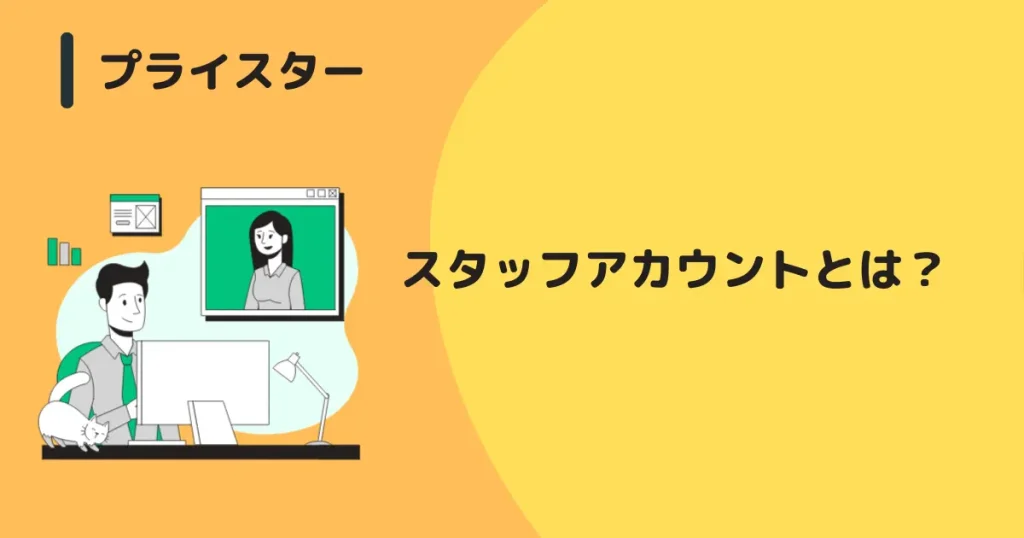
まずはプライスターのスタッフアカウントについて簡単に解説します。
- プライスターの一部の機能だけ使えるアカウントのこと
- 3つのパターンで権限の付与ができる
それぞれ解説します。
ちなみにプライスターのスタッフアカウントはプライスターに契約していないと使用できません。プライスター未加入の場合は30日無料で全ての機能が試せるので、ぜひお試しください。
プライスターの一部の機能だけ使えるアカウントのこと
プライスターのスタッフアカウントとは、プライスターの一部の機能だけ使えるスタッフ専用アカウントのことです。
プライスターを契約しているユーザーが、納品代行や、外注スタッフにもプライスターを使って商品を管理してほしい時に機能を制限したスタッフアカウントを発行することができます。
3つのパターンで権限の付与ができる
プライスターのスタッフアカウントでは3つのパターンで権限の付与ができます。
- 出品する
- 出品したものを見る
- 売れたものを見る
これらの中から必要なものだけ見られるように、権限の付与ができます。1つだけでもいいですし、全て閲覧可能にすることも可能です。スタッフの活動範囲して、権限の付与範囲を決定しましょう。
スタッフアカウントの作成方法
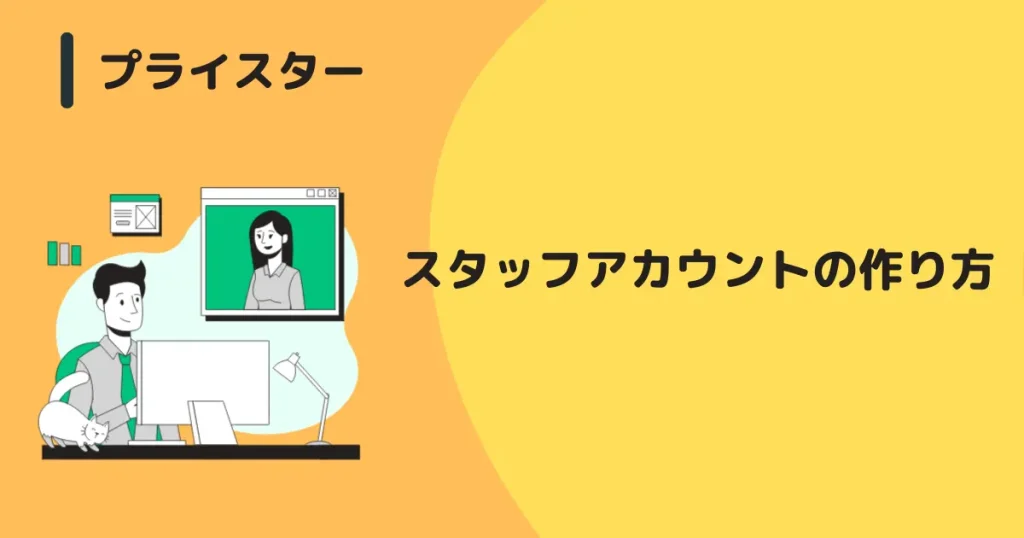
それではここからは、プライスターのスタッフアカウントの作成方法を解説します。
- スタッフアカウントを開く
- 「スタッフアカウントを追加する」をクリック
- アカウント情報を登録
- 登録したメールアドレスにログインURLとPWが送られる
- 権限の変更やアカウントを無効にしたいときの方法
それぞれ画像付きで解説します。
スタッフアカウントを開く
まずは、プラスタにログインして、右上のアカウント名の中から「スタッフアカウント」をクリックしましょう。
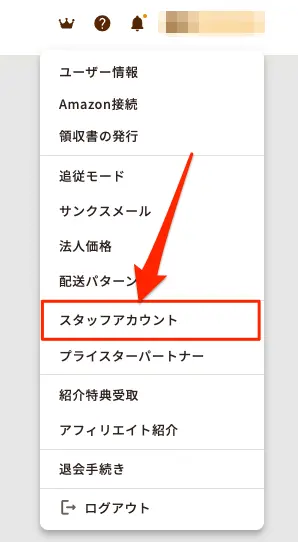
そうすると、スタッフアカウントの管理画面が開きます。
「スタッフアカウントを追加する」をクリック
管理画面が開いたら、左下あたりにある「スタッフアカウントを追加する」をクリックします。
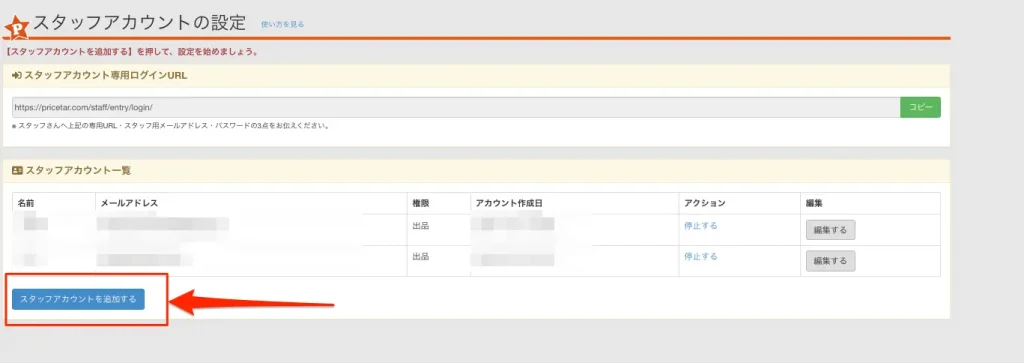
そうすると、新しいスタッフアカウントの作成画面が表示されます。
アカウント情報を登録
アカウント情報では、4つの設定をします。
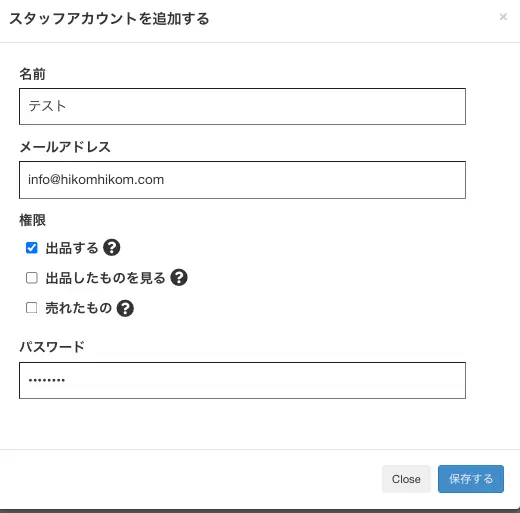
迷うところはないと思いますが、簡単に表にまとめました。
| 項目 | 内容 |
|---|---|
| 名前 | ニックネームでも可 |
| メールアドレス | スタッフのメールアドレスを登録 |
| 権限 | 「出品する」「出品したものを見る」「売れたもの」の3つから必要な権限にチェックを入れる |
| パスワード | スタッフがスタッフアカウントにログインするときのパスワードを設定する |
これらの情報を設定して「保存する」をクリックします。
登録したメールアドレスにログインURLとPWが送られる
登録が完了すると、スタッフのメールアドレスに、ログインURLとパスワードが送られます。届いているのか確認をしてもらいましょう。
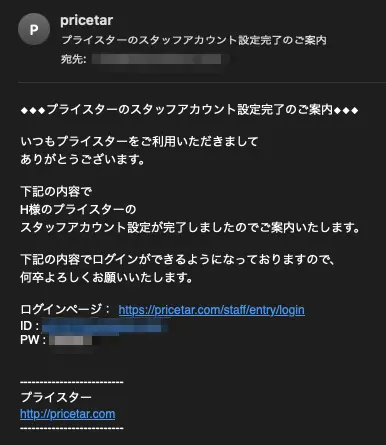
これでスタッフアカウントの設定は完了です。
スタッフ側から見たプライスターのページ
ちなみにスタッフアカウントを付与されたスタッフ側から見たページはこんな感じです。
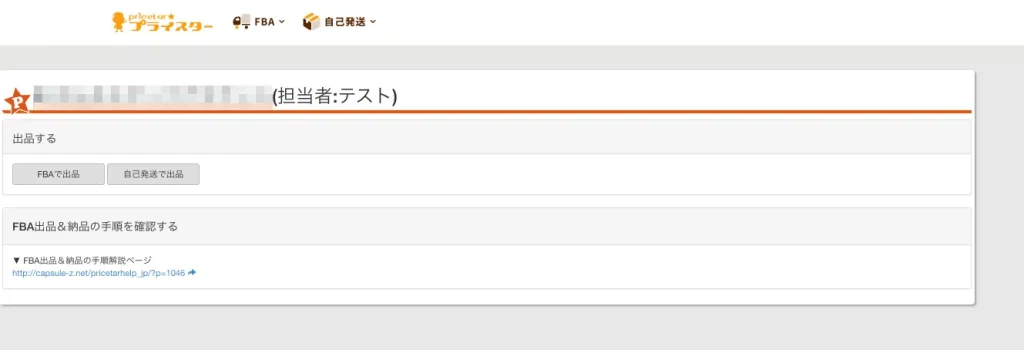
これは「出品する」の権限を付与した場合です。すごくシンプルな作りになっているのがわかりますよね。
当然ですが、本来なら存在する「在庫一覧」や「注文一覧」のタブは表示されていません。
安心して使えそうな機能ですよね。
権限の変更やアカウントを無効にしたいときの方法
権利範囲の変更やアカウントの停止をしたい時は、先程と同様にスタッフアカウントの設定画面を開きましょう。
該当のスタッフの「編集する」から権限範囲の変更が可能です。他にも名前やメールアドレス、パスワードの変更もこちらで可能です。
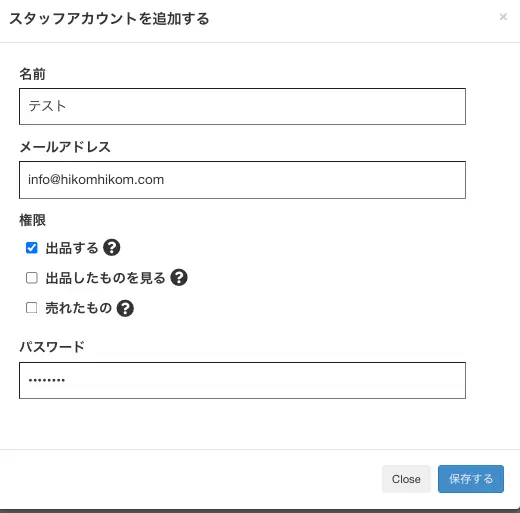
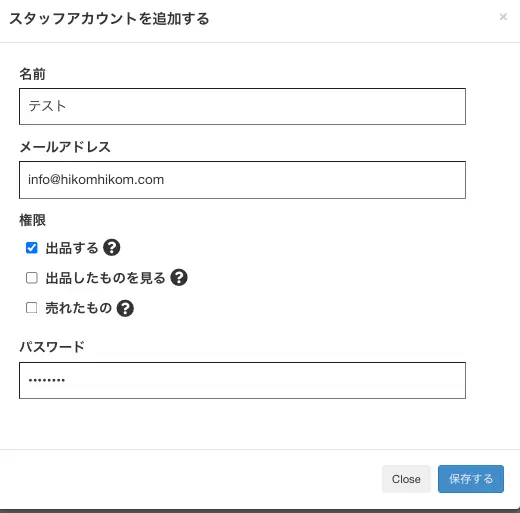
もしスタッフさんとの契約が終了した場合は、アクションの「停止する」をクリックすれば、スタッフアカウントを停止することができます。


契約が切れているのに、スタッフアカウントを解放し続けるのは、少しリスクが高いです。スタッフさんとの関係が終わったタイミングで忘れずに、スタッフアカウントも停止しておきましょう。
スタッフアカウントの活用方法
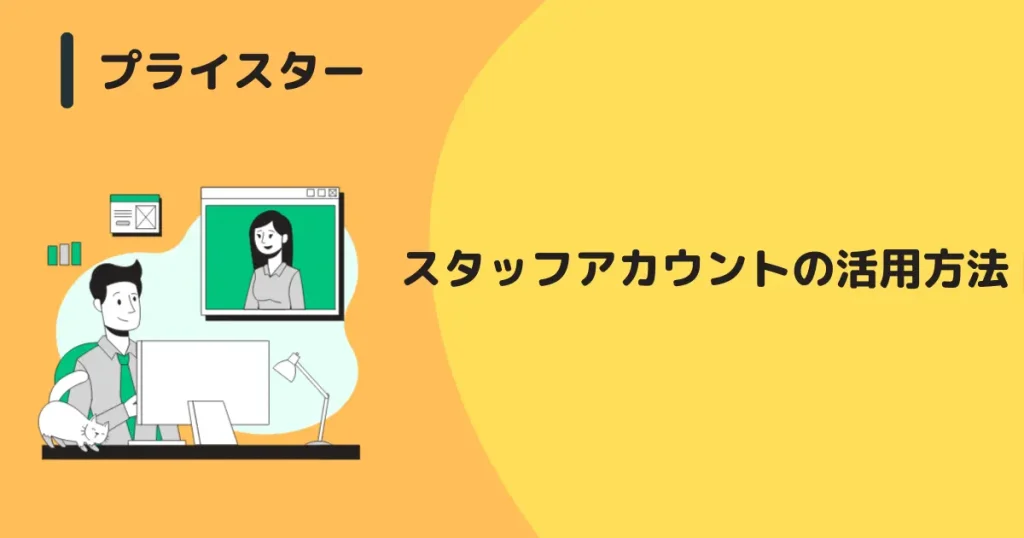
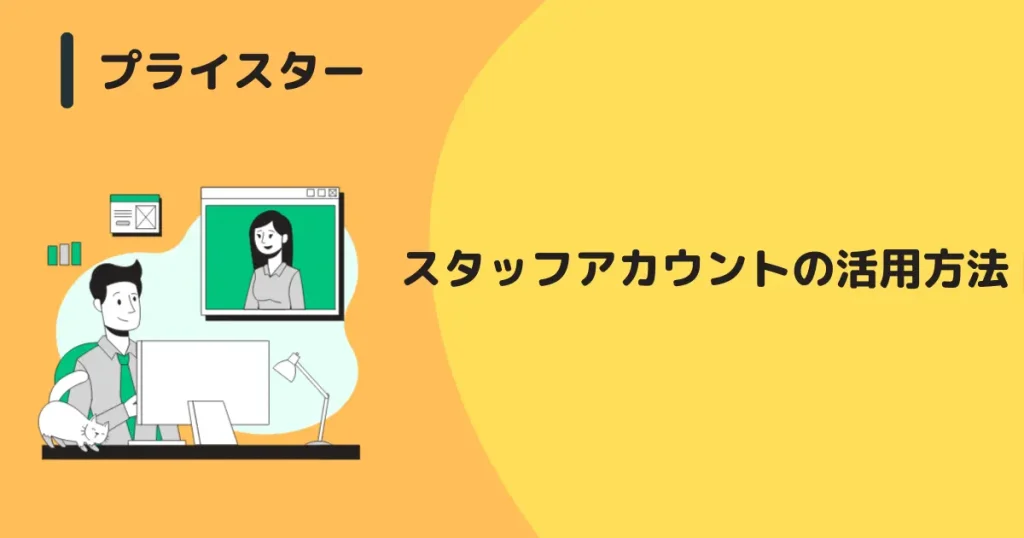
最後にスタッフアカウントの活用事例をいくつか紹介します。
- 納品代行さんに出品権限を与える
- リサーチ専用外注さんに出品権限を与える
- リピート仕入れ専用の外注さんに閲覧権限を与える
それぞれ簡単に解説します。
納品代行さんに出品権限を与える
1つ目は、納品代行さんに出品権限を与える使い方です。私がブログで紹介しているマークロジではプライスターを使って商品登録も代行してくれます。納品プランの作成もプライスターで行ってくれます。
このようなプライスターを活用した納品代行を利用すれば、あなたは納品代行業者に納品依頼するだけで自動的に商品納品まで進めることができます。
プライスターを使いながら、格安で納品代行をしてくれる業者を探しているなら、マークロジを候補に入れてみてはいかがでしょうか?


リサーチ専用外注さんに出品権限を与える
Amazon物販の効率化を意識している人の中には、リサーチ専用の外注さんを雇っている人も多いのではないでしょうか。そんな時に活躍するのがプライスターのスタッフアカウントです。
外注さんに新規商品のリサーチをしてもらい、そのままプライスターに商品登録してもらえば、あなたのリサーチはほぼ自動化できます。権限を出品だけに制限することで、在庫や売れたものなどは隠すことができます。
最低限のプラスの機能だけを与えて、リサーチの効率化を図りたいときに大活躍してくれるのではないでしょうか。


リピート仕入れ専用の外注さんに閲覧権限を与える
新規商品のリサーチではなく、リピート専用のリサーチ外注さんを雇っている人もいると思います。
そんな時は、権限の「出品したものを見る」「売れたもの」の2つに絞っておけばいいですね。もしくは「売れたもの」だけに絞ってもいいかもしれません。
毎日、夜に「売れたもの」をチェックしてもらい、売れた分だけリピート仕入れをしてもらう。こうすれば、リピート仕入れの自動化が可能になります。
こんな感じで、スタッフアカウントと権限をうまく活用すれば、あなたのamazon物販の効率はさらに高まると思います。
【まとめ】スタッフアカウントを活用して業務を効率化しよう


ということで、今回は、プライスターのスタッフアカウントの内容や作り方、さらに効果的な活用方法について解説しました。
いかがでしたか?参考になりましたか?
プライスターのスタッフアカウントをうまく活用すれば、Amazon物販はかなり効率化できます。特に権限を細かく設定できるので、無駄に情報を開示することなく、外注さんと契約できるのが大きなメリットですね。
ぜひうまく活用して、あなたのAmazon物販をさらに加速させてみてください。
プライスターを初めて使う場合は30日間無料で全機能が利用できます。もちろんスタッフアカウントの作成もできるので、ぜひ体験してみてくださいね。
このブログからプライスターに登録すると、
\欧米輸入導入に必須な12個の資料/
を無料でプレゼント!🎁
⚠️特典を確実に受け取るため表示を必ず確認しよう!⚠️
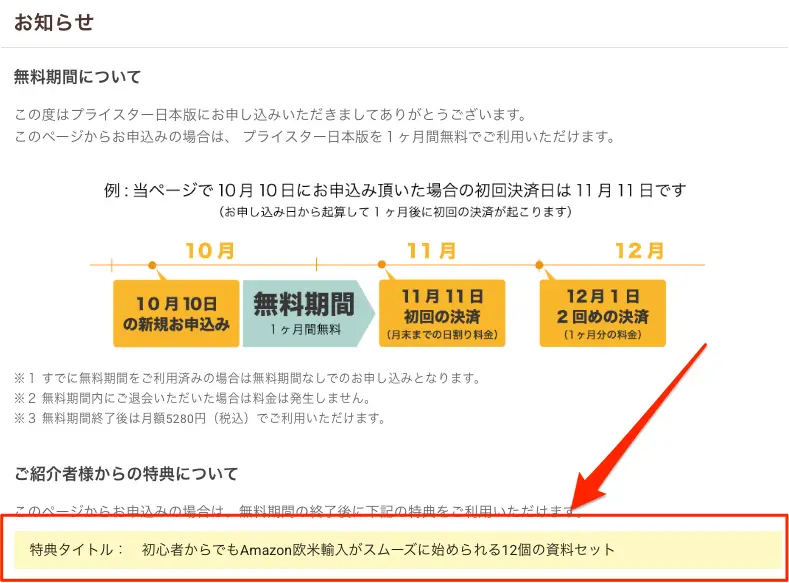
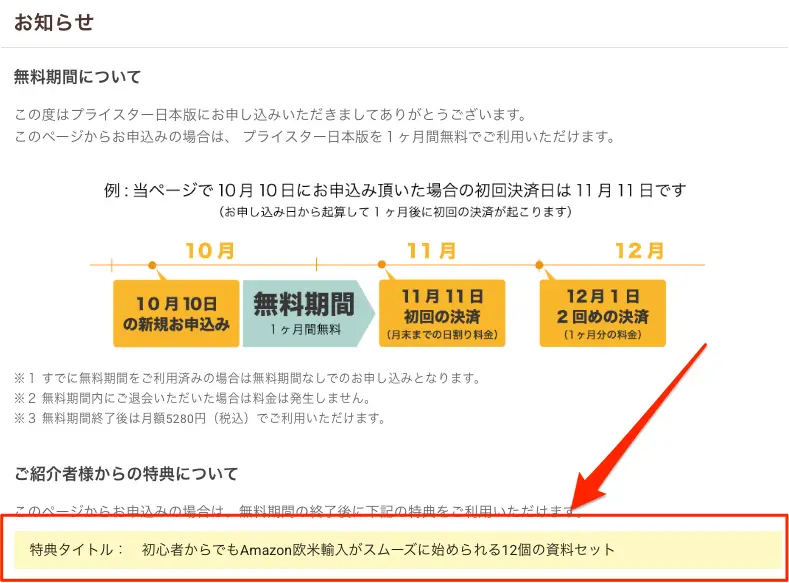
特典が表示されていれば問題なく受け取れます。
プライスターはAmazon物販に必須なツール。
必須ツールの登録をするついでに、ここでしかゲットできないプレゼントを受け取ろう!
Amazon物販を最短最速で攻略したいなら、こちらから登録!
12個のプレゼント内容はこちら。
- 利益商品リスト10選
- Amazon出品用アカウント作成方法
- 必須ツール10選
- ランキンググラフの読み方
- Amazon欧米輸入リサーチガイド
- 利益計算シート(簡易版)
- 仕入れ判断チェックリスト
- 配布用 仕入れNGリスト
- Keepaバリエーション見極めチェックシート
- Amazon欧米輸入で発生する主なコスト一覧
- FBA納品方法
- Amazon欧米輸入攻略ロードマップ
プライスターでは、スタッフアカウント以外にもたくさんの効率化に役立つ機能があります。
もしあなたがAmazon物販でストレスや不満を抱えているなら、プライスターが解決してくれるかもしれません。もっとプライスターの他の機能について知りたい人は、以下の記事で詳しく解説しているので、併せて参考にしてみてください。


このブログでは、プライス以外にもたくさんのAmazon物販を効率化してくれるツールを紹介しています。もっと効率化してAmazon物販を楽して稼ぎたいと思っているなら以下の記事も参考にしてみてくださいね。きっと、あなたのAmazon物販の効率が2倍3倍に高まると思いますよ。


よくある質問
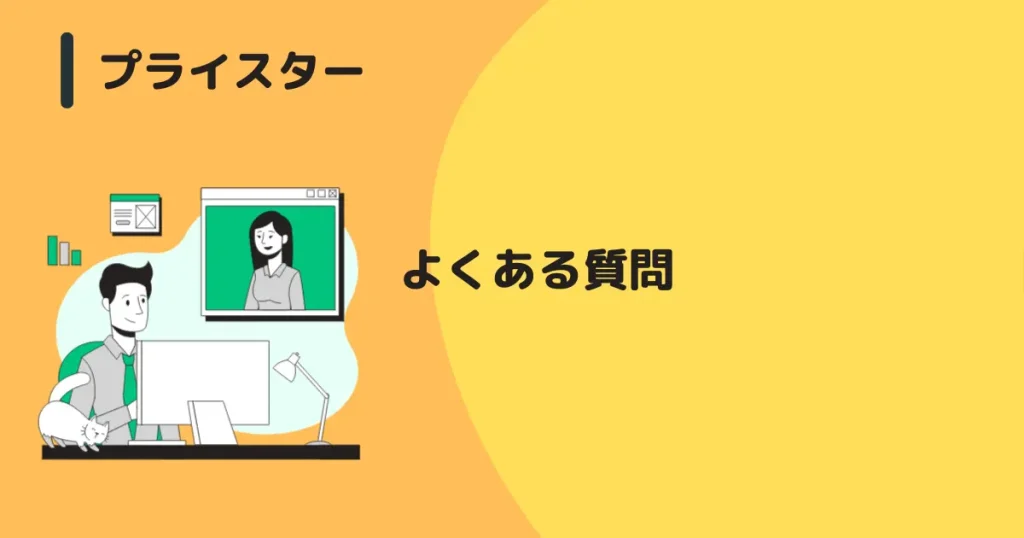
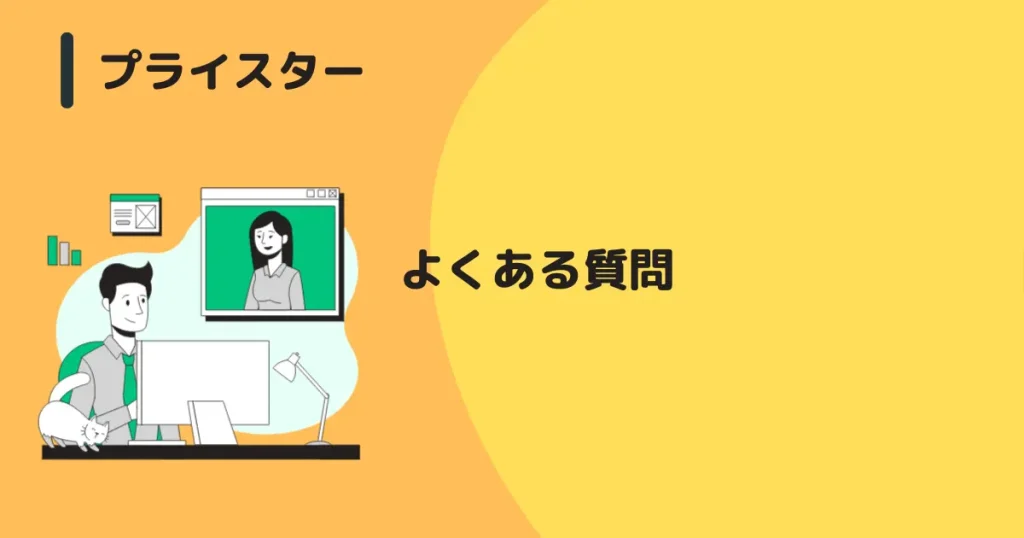
最後によくある質問をまとめました。
- プライスターのスタッフアカウントとは何ですか?
-
プライスターのスタッフアカウントとは、プライスターの一部の機能だけを使えるスタッフ専用のアカウントです。見せたくない部分を隠しながら、必要最低限の機能をスタッフに付与することができます。
- スタッフアカウントはどのように作成しますか?
-
プライスターにログインし、右上のアカウント名の中にある「スタッフアカウント」をクリックします。「スタッフアカウントを追加する」をクリックし、アカウント情報を登録して「保存する」をクリックします。登録したメールアドレスにログインURLとパスワードが送られます。
- スタッフアカウントに付与できる権限にはどんな種類がありますか?
-
スタッフアカウントには「出品する」「出品したものを見る」「売れたものを見る」の3つの権限を付与できます。
- スタッフアカウントの権限は後から変更できますか?
-
はい、スタッフアカウントの権限は後から変更することができます。管理画面から該当のスタッフの「編集する」をクリックして変更してください。
- スタッフアカウントを無効にする方法は?
-
スタッフアカウントを無効にするには、管理画面で該当のスタッフの「停止する」をクリックしてください。契約が終了したスタッフのアカウントはリスク回避のために必ず停止しましょう。
- スタッフアカウントを利用するメリットは何ですか?
-
スタッフアカウントを利用することで、外注スタッフに必要な機能だけを付与し、不要な情報を隠すことができます。これにより、効率的に業務を分担し、Amazon物販の作業を効率化することができます。